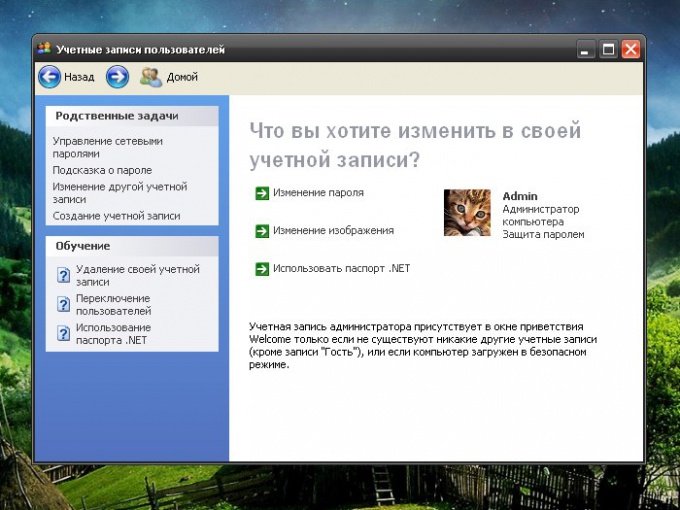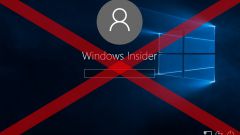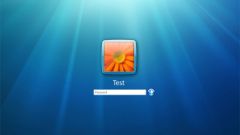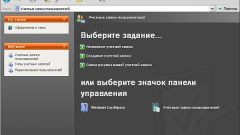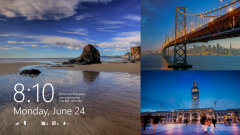Инструкция
1
Войдите в систему под учетной записью Администратора. Откройте «Панель управления» через кнопку «Пуск» . Если вы не можете найти пункт «Панель управления» в меню «Пуск», настройте его отображение. Для этого кликните правой кнопкой мыши по панели задач и выберите в контекстном меню пункт «Свойства».
2
В открывшемся диалоговом окне «Свойства панели задач и меню Пуск» перейдите на вкладку «Меню Пуск» и нажмите на кнопку «Настроить» в поле «Меню Пуск». Откроется новое диалоговое окно. Выберите в нем вкладку «Дополнительно», в группе «Элементы меню Пуск» найдите с помощью полосы прокрутки пункт «Панель управления» и поставьте маркер в поле «Отображать как ссылку» или «Отображать как меню». Нажмите на кнопку ОК, примените новые настройки и закройте окно свойств. После этого откройте «Панель управления» так, как это описано в первом шаге.
3
На «Панели управления» выберите раздел «Учетные записи пользователей» и одноименный значок или задание «Изменение учетной записи». Откроется новое диалоговое окно. Кликните в нем по значку Admin (Администратор компьютера) левой кнопкой мыши или выберите из предложенного списка действий команду «Изменение пароля».
4
В обновленном окне в первом поле введите тот пароль, с помощью которого вы входили в систему. Остальные поля оставьте пустыми. Нажмите на кнопку «Изменить пароль». После этого вводить пароль при включении компьютера больше не потребуется.
5
Отключая пароль, помните, что он нужен не только для защиты компьютера от посторонних, но также может использоваться другими службами для запуска определенных задач. К примеру, выключение компьютера по расписанию выполняется системой от имени администратора, и для использования компонента «Назначенные задания» обязательным условием является наличие пароля.

Связанная статья
Как сделать фотографию резче?
Источники:
- выключение компьютера по паролю